

By Vernon Roderick, Son Güncelleme: December 8, 2022
Zaman geçtikçe mesajların giderek daha önemli hale geldiği inkar edilemez. Akıllı telefon kullanımındaki artışla birlikte, insanların ara sıra mesajlarını izlemeye daha yatkın hale gelmesi doğaldır. Ancak, özellikle işiniz çoğu zaman bir masaüstü bilgisayarın başında kalmanızı gerektiriyorsa, mesajlarınızı her zaman kontrol etmek kolay değildir.
Bu makale size gösterecek iPhone'dan Mac'e mesajlar nasıl senkronize edilir Mac bilgisayarınızı kullanarak mesajlarınızı izlemeye devam edebilmeniz ve kaybolma ve kayıp mesajları kurtarma.
Bölüm 1. Mesajları iPhone'dan Mac'e En Kolay Şekilde Senkronize EtmeBölüm 2. Mesajları Senkronize Etmeden Önce Yapılması GerekenlerBölüm 3. Ayarlar aracılığıyla iPhone'dan Mac'e Mesajları Senkronize EtmeBölüm 4. Mesajları iPhone'dan Mac'e Mesaj Hesapları arasında senkronize edinBölüm 5. Sonuç
Birçok yol görecek olsan da iPhone'dan Mac'e mesajlar nasıl senkronize edilir, genellikle yapılması uzun zaman alır ve bazı hazırlıklar gerektirir. Bu nedenle, daha hızlı bir çözüm arıyorsanız, kullanmanızı öneririm FoneDog iOS Veri Yedekleme ve Geri Yükleme.
iOS Veri Yedekleme ve Geri Yükleme Tüm iOS cihazını bilgisayarınıza yedeklemek için tek bir tıklama. Yedeklemeden bir cihaza herhangi bir öğeyi önizlemeye ve geri yüklemeye izin verin. Yedeklemekten istediğinizi bilgisayarınıza aktarın. Geri yükleme sırasında cihazlarda veri kaybı olmaz. iPhone Geri Yükleme Verilerinizin Üzerine Yazmayacak Bedava indir Bedava indir
FoneDog iOS Veri Yedekleme ve Geri Yükleme, iOS cihazınızda bulunan dosyalarınızın yedeklerini oluşturma yeteneğine sahip bir araçtır. Bu videolar, fotoğraflar ve hatta kişileri içerebilir. Bununla ilgili en iyi şey, Mac bilgisayar için mevcut olmasıdır, bu nedenle sizin için bir kazan-kazan. eğer yanlışlıkla metin mesajlarını sil, ayrıca size yardımcı olabilir Onları kurtar.
Öğrenmek için aşağıdaki adımlara göz atın iPhone'dan Mac'e mesajlar nasıl senkronize edilir.
Bir USB kablosu kullanarak iPhone cihazını bilgisayara bağlayın. FoneDog iOS Araç Takımı yazılımının zaten açık olduğundan emin olun. Şimdi ana arayüzde seçin iOS Veri Yedekleme ve Geri Yükleme. Tıklayın iOS Veri Yedekleme sonraki arayüz gösterildiğinde.

Sonraki sayfa, oluşturmak istediğiniz yedekleme türünü seçeceğiniz yerdir. İki seçenek olmalı, yani Standart yedekleme, ve Şifreli yedekleme. Yedeklemeyi normal şekilde oluşturmak istiyorsanız Standart yedeklemeyi seçin. Parolası olan bir yedekleme oluşturmak istiyorsanız Şifreli yedekleme'yi seçin. Tıkla Başlama düğmesine daha sonra basın.

Bir sonraki sayfa birçok dosya türüyle doldurulacaktır. Bu, hangi dosya türlerini dahil etmek istediğinizi seçeceğiniz yerdir. onay kutusunun işaretlendiğinden emin olun. Bize Ulaşın altında Mesaj ve Kişiler bölümü işaretlenmiştir. Diğer dosya türlerini de dahil etmek isteyip istemediğinize bağlı olarak gerisi size kalmış olacaktır. Tıkla Sonraki düğmesine daha sonra basın.

Şimdi araç, önceki sayfaya eklediğiniz tüm dosyalarla yedekleme oluşturmaya başlamalıdır. Sadece yedeklemenin tamamlanmasını bekleyin. Bu yapıldıktan sonra, kişilerin gerçekten dahil edilip edilmediğini kontrol edin. Araç, yedeklemenize ilişkin ayrıntılı bir genel bakış göstereceğinden bunu yapabilirsiniz.

Üçüncü taraf bir araç kullanarak mesajları iPhone'dan Mac'e bu şekilde senkronize edebilirsiniz. Daha önce adını duymadığınız bir aracı kullanmayı gerçekten sevmiyorsanız, bunun yerine her zaman başka yöntemlere başvurmakta özgürsünüz.
Öğrenmeden önce iPhone'dan Mac'e mesajlar nasıl senkronize edilir, aslında önce birkaç şey öğrenmen gerekecek, tam olarak üç şey. bu üç şey, iPhone'da mesajları etkinleştirmeyi içerir, iCloudve Metin Mesajı İletme'yi açın. Bu üç şeyi yapmadan mesajları senkronize edemezsiniz. Şimdi hazırlıklara başlayalım.
Etkinleştirmeniz gereken şeylerden biri, iPhone'unuzun iCloud ayarlarındaki Mesaj seçeneğidir. Bunu etkinleştirerek, temelde sistemin iPhone'unuzun Mesajlar uygulamasındaki herhangi bir yeni içeriği otomatik olarak buluta yüklemesine izin vermiş olursunuz.
İzlemeniz gereken adımlar aşağıdadır:
Not: Bu, sisteme iPhone'unuzun Mesajlar uygulamasına eklenen herhangi bir içeriği buluta yükleme izni verir.
iPhone'da Mesajlar'ı etkinleştirdikten sonra, Mac'inizi kullanarak iCloud'da etkinleştirmenin zamanı geldi. Bundan sonra, nasıl senkronize edeceğinizi öğrenmeye bir adım daha yakınsınız. mesajları iPhone'dan Mac'e. Şimdi yapmanız gereken adımlar şunlardır:
Not: Bu, sisteme buluta eklenen herhangi bir içeriği Mac'in Mesajlar uygulamasına yükleme izni verir.
Gördüğünüz gibi, iPhone'ların dosyaları buluta aktarma ve bulutun dosyaları Mac'inize aktarma şekli bir döngü gibidir. Şimdi yapılacak tek bir şey kaldı. Mesajları iPhone'dan Mac'e nasıl senkronize edeceğinizi nihayet öğrenebilmeniz için hazırlıkları tamamlamak için şu adımları izleyin:
Not: Cihazların bir listesi gösterilecektir. Bunlar, iPhone'unuzun Mesaj uygulamasına bağlı cihazlardır.
Son olarak, mesajları iPhone'dan Mac'e nasıl senkronize edeceğinizi öğrenmeye başlamak için yapılması gereken her şeyi bitirdiniz. Şimdi gerçek adımlarla başlayalım.
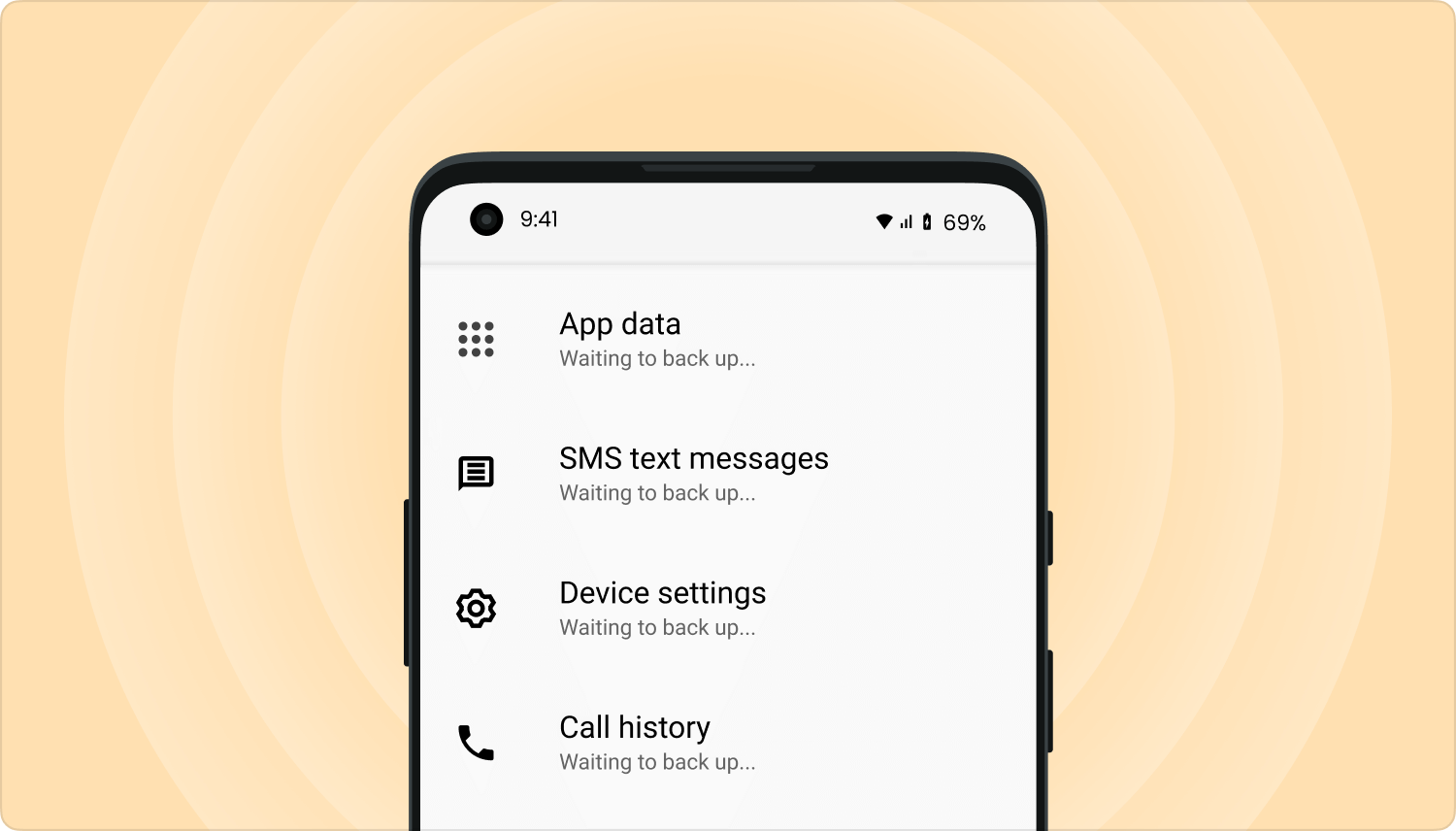
iPhone'umu Mac'imle nasıl eşitlerim?? Bu kılavuzun öne çıkan özelliği, Mac'teki Mesajlar uygulamasına giriş yapmaktır. Önceki üç adım büyük ölçüde katkıda bulunsa da, yine de bir hata yapabilirsiniz. Zaten bildiğiniz gibi, nasıl yapılacağını öğrenmek istiyorsanız mesajları senkronize et iPhone'dan Mac'e, aynı Apple hesabını kullanmanız gerekir. Bu nedenle, öncelikle iPhone'unuzda hangi Apple Kimliğini kullandığınızı bilmelisiniz.
Bunu aşağıdaki adımları izleyerek yapabilirsiniz:
Not: Size, Mesajlar uygulamanıza bağlı adreslerin yanı sıra sizinle iletişim kurmak için kullanılabilecek bir adres listesi gösterilecektir.
Bu bölüm için ihtiyacımız olan tek şey Apple Kimliği. Bunu not aldıktan sonra, bir sonraki adıma geçmek iyi olacaktır.
Son adım, nihayet Mac'inizdeki Mesajlar uygulamasına giriş yapmak olacaktır. Artık her şey senkronize durumda ve mesajlara gerçekten erişmek için mesajları iPhone'dan Macis'e nasıl senkronize edeceğinizi tamamen öğrenmek için yapmanız gereken tek şey. Bunun için her Mac bilgisayarda varsayılan uygulama olan Mesajlar uygulamasını kullanmanız gerekecek.
İşlemi tamamlamak için şu basit adımları izleyin:
Artık mesajları iPhone'dan Mac'e nasıl senkronize edeceğinizi öğrendiniz. Bu, iPhone veya Mac bilgisayarınız olsun, kullandığınız platform ne olursa olsun mesajlarınızı her zaman izleyebileceğiniz için hayatı sizin için kolaylaştırmalıdır.
iOS Veri Yedekleme ve Geri Yükleme Tüm iOS cihazını bilgisayarınıza yedeklemek için tek bir tıklama. Yedeklemeden bir cihaza herhangi bir öğeyi önizlemeye ve geri yüklemeye izin verin. Yedeklemekten istediğinizi bilgisayarınıza aktarın. Geri yükleme sırasında cihazlarda veri kaybı olmaz. iPhone Geri Yükleme Verilerinizin Üzerine Yazmayacak Bedava indir Bedava indir
İnsanlar ayrıca okurİPhone'da Metin Mesajlarını YedeklemeMac'te iMessage Eşitlenmiyor Nasıl Onarılır [2021 güncellemesi]
Ne yapacağınızı bildiğiniz sürece iPhone ve Mac'inizle yapabileceğiniz birkaç şey var. Burada yaptığın şey o şeylerden sadece biri. Ancak her şeyin her zaman planladığınız gibi gitmeyeceğini unutmayın.
Her iki durumda da, artık mesajları iPhone'dan Mac'e nasıl senkronize edeceğinizi bildiğinize göre, iPhone ve Mac'inizle hayatınız çok daha kolay olacaktır. Pek çok şey öğrenmeye devam edin ve hayatınızı daha rahat hale getirebilirsiniz.
Hinterlassen Sie einen Kommentar
Yorumlamak
iOS Veri Yedekleme ve Geri Yükleme
FoneDog iOS Veri Yedekleme ve Restore - Verileri PC'e yedekliyor ve seçimli olarak verileri yedeklemekten iOS aygıtlara geri veriyor.
Ücretsiz deneme Ücretsiz denemePopüler makaleler
/
BİLGİLENDİRİCİLANGWEILIG
/
basitKOMPLİZİERT
Vielen Dank! Merhaba, Sie die Wahl:
Excellent
Değerlendirme: 4.7 / 5 (dayalı 71 yorumlar)